Zusammenfassung:
Wie kann man Bilder in PDF vertikal und horizontal spiegeln? Wie kann man ein Bild in einer PDF-Datei überhaupt ändern? Wenn Sie von diesem Problem geplagt sind, können Sie in diesem Beitrag Hilfe bekommen. Hier zeigen wir Ihnen drei Methoden um in PDF-Dateien eingebettete Bilder zu spiegeln.
Wenn die Seiten in Ihrem PDF-Dokument nicht in der richtigen Ausrichtung sind, können Sie sie mit einem PDF-Editor drehen oder spiegeln.
Eigentlich ist das Spiegeln von Bildern in PDF-Dokumenten genauso einfach wie das Spiegeln von Seiten, wenn Sie die richtigen Werkzeuge haben. In diesem Artikel möchten wir Ihnen 3 einfach zu bedienende PDF-Editoren vorstellen, mit denen Sie jedes Bild in Ihrer PDF vertikal oder horizontal spiegeln können.
Teil 1. Wie spiegelt man PDF-Bilder unter Windows?
Für das Spiegeln auf einem Windows PC empfehlen wir Ihnen eine professionelle aber einfach zu bedienende Software - EaseUS PDF Editor. Mit einer intuitiven Oberfläche ist diese Windows PDF-Bearbeitungssoftware für alle Benutzerebenen einfach zu handhaben. Apropos Bearbeiten von PDF-Bildern, es wird einfacher mit Hilfe dieses Programms. Sie können Bilder in PDF-Dateien flexibel modifizieren, z. B. spiegeln, drehen, zurücksenden oder nach vorne bringen.
Darüber hinaus können Sie die gesamte PDF-Datei mühelos so bearbeiten, wie Sie es wünschen:
- Erstellen Sie ein PDF aus mehr als 10 Dateiformaten oder umgekehrt
- Einfügen von Text, Bildern, Lesezeichen, Kommentaren oder Formen in PDFs
- PDF-Datei mit Passwort schützen, um Ihre Informationen vor unbefugtem Kopieren und Ansehen zu schützen
- Verwalten Sie PDF-Seiten durch Einfügen, Beschneiden, Drehen, Aufteilen, Extrahieren und vieles mehr
- Erstellen Sie schnell und einfach ein neues ausfüllbares PDF-Formular
Wenn Sie mehr über die Funktionen von EaseUS PDF Editor erfahren möchten, laden Sie es einfach herunter und probieren Sie es aus.
So spiegeln Sie ein Bild in einer PDF-Datei unter Windows:
Schritt 1. Starten Sie das PDF-Bearbeitungsprogramm und klicken Sie auf "Datei" > "Öffnen", um Ihre Ziel-PDF-Datei zu importieren.

Schritt 2. Klicken Sie auf die Option "Bearbeiten" in der oberen Symbolleiste, dann suchen und wählen Sie das Bild, das Sie bearbeiten möchten.
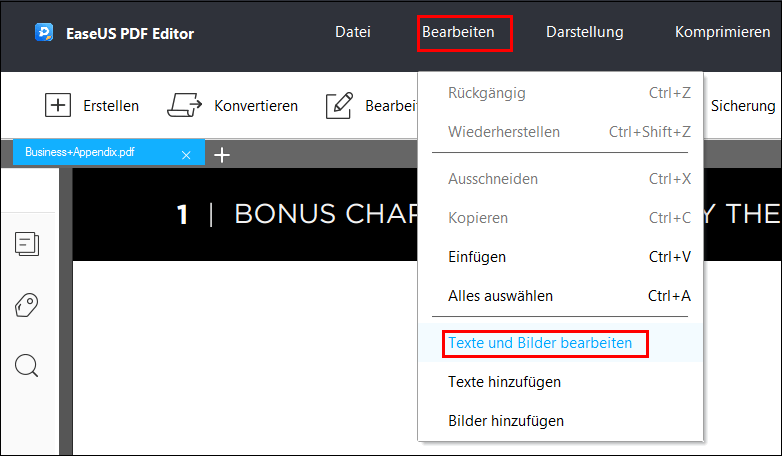
Schritt 3. Klicken Sie mit der rechten Maustaste auf das ausgewählte Bild, dann werden zwei Optionen angezeigt. Hier können Sie wählen, ob Sie es horizontal oder vertikal spiegeln möchten.

Schritt 4. Wenn Sie mit den bearbeiteten Bildern zufrieden sind, klicken Sie auf "Datei" > "Speichern", um die Datei zu exportieren und auf Ihrem Computer zu speichern.

Teil 2. Wie kann man ein Bild in PDF auf Mac spiegeln?
Wenn Sie mit einem Mac-Computer arbeiten, gibt es eine Software, auf die Sie sich verlassen können, um Ihre PDF-Bilder zu spiegeln. Angesichts der Bearbeitungsfunktionen und der Praktikabilität möchten wir Ihnen hier die Adobe PDF-Bearbeitungssoftware vorstellen.
Dieses Programm kann sowohl auf Windows- als auch auf Mac-Computern eingesetzt werden und genießt weltweit einen guten Ruf. Mit diesem Programm sind Sie in der Lage, in kurzer Zeit den Text zu ändern, Wasserzeichen zu PDF hinzuzufügen oder PDF in andere Dateiformate zu konvertieren. Wenn Sie nur ein PDF-Bild spiegeln wollen, werden Sie die Arbeit in kürzester Zeit erledigt haben. Im Folgenden zeigen wir Ihnen, wie Sie ein Bild mit Adobe spiegeln können.
Schritt 1. Öffnen Sie Ihre Ziel-PDF-Datei in Adobe und klicken Sie dann auf die Schaltfläche "Werkzeuge" > "PDF bearbeiten" > "Bearbeiten" in der Symbolleiste.
Schritt 2. Navigieren Sie durch die Bilder in Ihrer PDF-Datei und wählen Sie das Bild aus, das Sie spiegeln möchten.
Schritt 3. Klicken Sie im rechten Bedienfeld auf die Schaltfläche "Vertikal spiegeln" oder "Horizontal spiegeln", um das Bild nach Ihren Wünschen zu bearbeiten.

Darüber hinaus können Sie Bilder auch flexibel drehen, beschneiden und ersetzen.
Schritt 4. Wenn die Bilder in Ihrem PDF gut aussehen, können Sie die Datei exportieren und auf Ihrem Computer speichern.
Teil 3. Wie spiegelt man ein Bild vertikal/horizontal online kostenlos?
Abgesehen von Offline-PDF-Bearbeitungsprogrammen gibt es viele Online-Tools, die Sie zum Spiegeln von Bildern in Ihrer PDF-Datei verwenden können. Der größte Vorteil der Verwendung von Online-Tools ist, dass Sie keine Software herunterladen und installieren müssen.
Unter einer Reihe von Online-PDF-Programmen wählen wir Smallpdf aus. Es ist kostenlos, Bilder in PDFs zu spiegeln. Dieses Programm ermöglicht es Ihnen auch, Dateien von Ihrem Gerät zu importieren oder die Datei direkt von Dropbox oder Google Drive hochzuladen. Als Nächstes sehen wir uns an, wie einfach es ist, ein Bild in PDF online zu spiegeln:
Schritt 1. Gehen Sie auf https://smallpdf.com/rotate-pdf, und klicken Sie auf "DATEIEN AUSWÄHLEN", um die PDF-Datei hochzuladen, indem Sie sie in die lila Toolbox ziehen.
Schritt 2. Klicken Sie auf "LINKS" oder "RECHTS", um Ihre Bilder vertikal oder horizontal zu spiegeln. Wenn Sie weitere Bilder auf anderen PDF-Seiten bearbeiten möchten, können Sie den Vorgang auch wiederholen.

Schritt 3. Wenn Sie fertig sind, klicken Sie auf "Änderungen übernehmen" und laden Sie die Datei auf Ihren Computer herunter.
Fazit
Wir haben Ihnen drei einfache, aber effektive Wege gezeigt, wie Sie Ihre PDF-Bilder unter Windows und Mac spiegeln können.
Für Windows-Benutzer ist der EaseUS PDF Editor eine gute Wahl. Das Programm wird die meisten Ihrer PDF-Bearbeitungs- und Konvertierungsbedürfnisse erfüllen.
Für Mac-Benutzer können Sie Adobe Acrobat ausprobieren, um Bilder in PDF zu spiegeln.
Wenn Sie keine Software installieren möchten, werden Online-Tools wie Smallpdf Ihnen helfen.
Weitere Artikel & Tipps:
-
4 Methoden | So öffnen Sie passwortgeschütztes PDF 2022
![author-Maria]() Maria / 2024-03-20
Maria / 2024-03-20 -
[Vollständige Anleitung] So posten Sie ein PDF auf Facebook
![author-Katrin]() Katrin / 2024-03-20
Katrin / 2024-03-20
-
[Vollständige Anleitung] Einbetten von Schriftarten in PDF Dateien
![author-Katrin]() Katrin / 2024-03-20
Katrin / 2024-03-20 -
Wie kann man eine helle PDF Datei verdunkeln
![author-Katrin]() Katrin / 2024-03-20
Katrin / 2024-03-20

EaseUS PDF Editor
- Den Bildschirm mit Audio aufnehmen
- Die Webcam aufnehmen
- Die PC-Spiele reibungslos aufnehmen
Hot Artikel